![]()
高端的食材往往采用最粗暴的烹饪方式,主打的就是xx
最终实现的是keil与vscode联调C51开发
1.vscode用于写代码可以用它的补全功能还有索引功能等非常适合,还有部分语法检查等;
2.keil就用来良好调试与编译功能;
全部安装最新版本,差生文具多与高手缩短差距首先就得是装备好
keil c51 v9.61 迎来了三年才更新一次的壮举
以上两个软件安装无脑 next 即可。
然后配上自用的工作专用的global.prop-----keil主题。
优良的软件都得在没有适配网络的情况下才能顽强生长,不联网就能用的软件才是好软件
1.门槛一:vscode安装离线插件
适用于 Visual Studio Code 的简体中文语言包 - Visual Studio Marketplace
这个包 MS-CEINTL.vscode-language-pack-zh-hans-1.85.2023121309.vsix
放在了 C:\Microsoft VS Code\bin
安装方式就是下图 :先左后右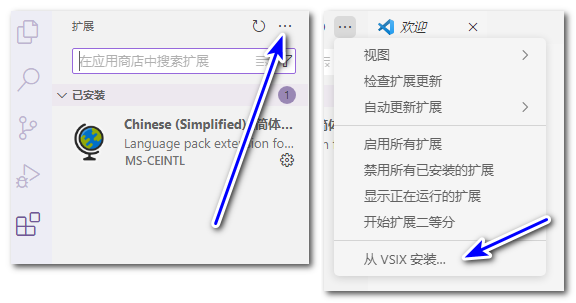
2.复制以上经验寻找第二个插件


























 2836
2836











 被折叠的 条评论
为什么被折叠?
被折叠的 条评论
为什么被折叠?








